Cómo subir en Word en PC
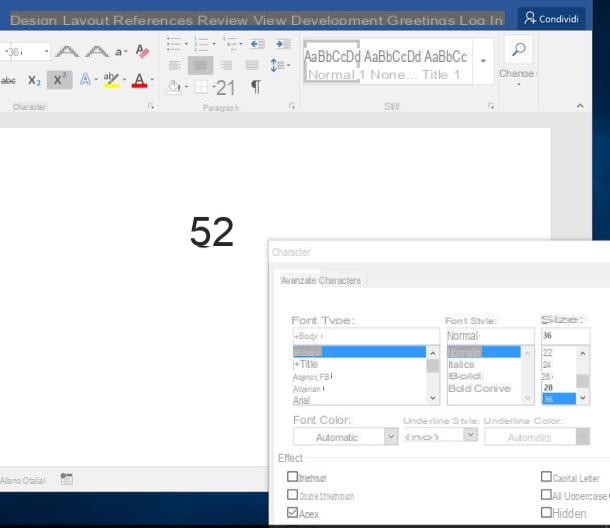
Si tu quieres saber como criar en Word en la versión clásica de escritorio del famoso procesador de textos de Microsoft para Windows e MacOS, lo que debes hacer es usar la función ápice.
Esto le permite seguir escribiendo texto como superíndice y, por lo tanto, como potencia. Es muy útil si, por ejemplo, está escribiendo un documento relacionado con las potencias de los números o simplemente desea agregar números o letras como notas de superíndice, que se refieren a notas explicativas al pie de página.
En estos casos, lo que debe hacer es presionar la tecla ápice (indicado por el icono x2) que encuentras en la sección Personaje de la tarjeta Inicio de Word, en la parte superior. Alternativamente, señalo que puede recuperar la herramienta ápice también mediante combinación de teclas, pulsando Ctrl + [+].
Una vez hecho esto, cualquier carácter que escriba será reemplazado. Para volver a la escritura normal, presione la tecla nuevamente ápice en la barra de herramientas de Word o use la combinación Ctrl + [+].
Alternativamente, si lo prefiere, puede transformar un texto ya escrito en superíndice simplemente resaltándolo y presionando la tecla ápice de la tarjeta Inicio o, nuevamente, puede hacer clic derecho en el texto seleccionado, elegir el elemento Personaje en el menú desplegable, marque la casilla ápice en la pantalla que se le muestra y presione OK, para confirmar. Fácil, ¿verdad?
Cómo subir al poder en Word Online
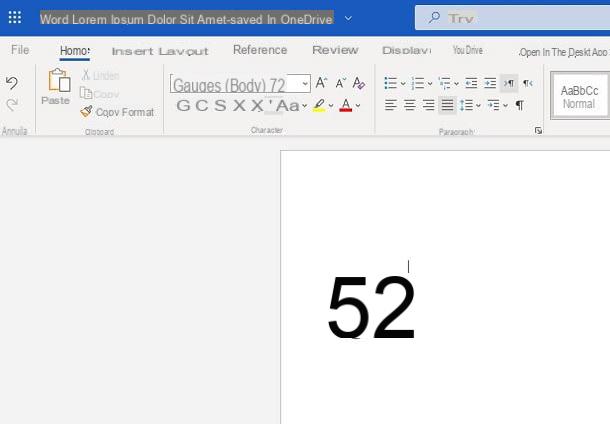
In Palabra en linea, la versión web gratuita del famoso software procesador de textos de Microsoft que se puede utilizar desde un navegador, puedes configurar cualquier texto en superíndice de la misma forma que indiqué en el capítulo anterior dedicado al cliente de escritorio.
Por tanto, en la pestaña Inicio, haga clic en el botón ápice (x²) para empezar a escribir el texto en superíndice, o seleccionar el texto antes de presionar la tecla en cuestión, para transformarlo en este formato.
No es posible actuar desde el clic derecho y desde el panel Personaje, ya que la versión web de Word es más limitada que su contraparte de escritorio.
Cómo encender Word en teléfonos inteligentes y tabletas
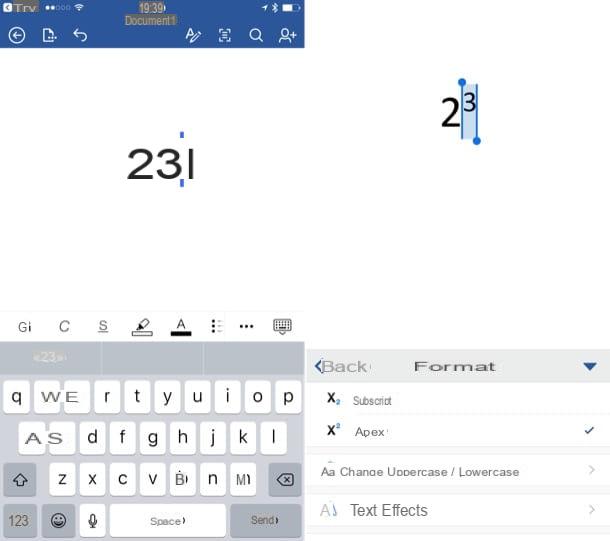
También en la aplicación de Word para Android e iOS / iPadOS es posible establecer un texto en superíndice, por ejemplo para realizar laexponenciación. Te recuerdo que para usar la aplicación Word gratis debes tener un dispositivo con una pantalla igual o menor a 10,1 pulgadas; de lo contrario, deberá suscribirse a Microsoft 365 (a partir de 7 euros / mes).
Ahora, sin embargo, veamos cómo realizar la exponenciación. En primer lugar, si actúa como una tableta, encontrará la funcionalidad adecuada debajo de la voz Otro formato (el icono UNA…) y seleccionando el artículo ápice. En un teléfono inteligente, por otro lado, al actuar en el menú desplegable ubicado en la parte inferior, debe tocar los elementos Inicio> Formato de caracteres> Superíndice.
Esta función se puede utilizar tanto para comenzar a escribir un nuevo texto en superíndice seleccionando el elemento primero ápice, o para transformar un texto seleccionado en superíndice, resaltando un texto ya existente y eligiendo el elemento mencionado anteriormente en el menú de la aplicación.
Símbolos y atajos para escribir poderes en Word
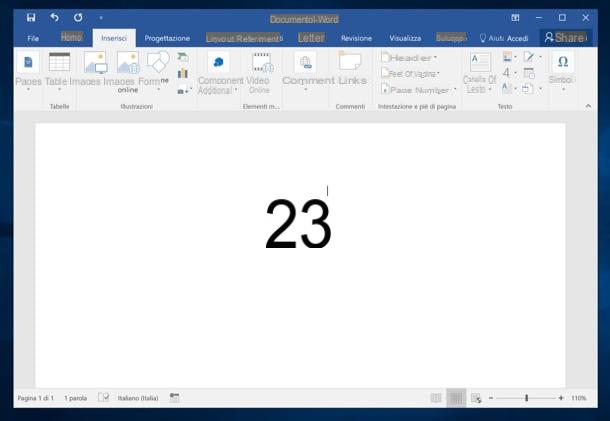
Además de la función Apice, para escribir las potencias en Word es posible utilizar algunos símbolos disponibles en el programa, o expresiones específicas. Pero vayamos en orden.
En términos generales, si tiene que escribir una potencia, también puede usar el símbolo ^ (circunflejo). Este último indica que el texto o números ingresados a su derecha corresponden a un índice de superíndice. Por ejemplo, si quieres escribir 5 elevado a 2, tendrás que escribir 52.
Obviamente, es más conveniente utilizar la función ápice Palabra, de la que os hablé en capítulos anteriores, que hace que el texto sea inmediatamente más comprensible. Sin embargo, esta es otra forma de escritura avanzada, en caso de que utilice un software de procesamiento de texto que no sea Word y que no tenga esta funcionalidad.
Otra alternativa es utilizar algunos atajos de teclado, aplicable solo en Windows, que a través de código ASCII recuerdan un poder específico. Este es el caso, por ejemplo, deexponente 2, ejecutable con la combinación Alt + 0178 en el teclado, o en elexponente 3, obtenible con la combinación Alt + 0179.
Estos exponentes también se pueden ingresar fácilmente a través del panel Símbolos Word, en la pestaña entrar, o el de Windows y macOS. En cualquier caso, sea cual sea el camino que quieras tomar, te sugiero que leas atentamente lo que te he mostrado en mi guía sobre cómo encender el teclado.
Cómo escribir ecuaciones con potencias en Word
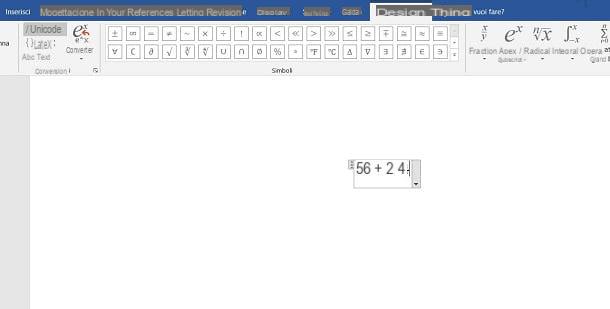
Si tiene que escribir sobre poderes, la funcionalidad también puede ser útil Ecuación de Microsoft Word. Es una herramienta que facilita la inserción de ecuaciones matemáticas en un documento de texto, para que se puedan visualizar de forma no lineal.
Esta funcionalidad está disponible tanto en la versión clásica de para Windows y macOS, ambos en la aplicación de Word para teléfonos inteligentes y tabletas, pero no en Word Online.
Dicho esto, para escribir una potencia en Word con funcionalidad Ecuación, debes usar el artículo apropiado que encuentres en la tarjeta entrar, en la parte superior (o en el menú desplegable ubicado en la parte inferior izquierda, en la aplicación Word para teléfonos inteligentes). Puede reconocer fácilmente esta voz gracias al icono de Pi Greco (π).
Después de presionar este elemento, se le mostrará un cuadro de texto: para escribir una potencia, luego use la forma con elcircunflejo Te lo dije antes. Automáticamente, la potencia indicada en forma lineal se mostrará en la vista profesional.
Señalo que en para computadora, presionando el botón Ecuación, se le mostrará una nueva pestaña en la parte superior, llamada Diseño, que muestra muchas herramientas útiles para ecuaciones, incluida la capacidad de escribirlas en forma Superíndice / Subíndice a través de un botón especial.
Cómo criar en Word

























